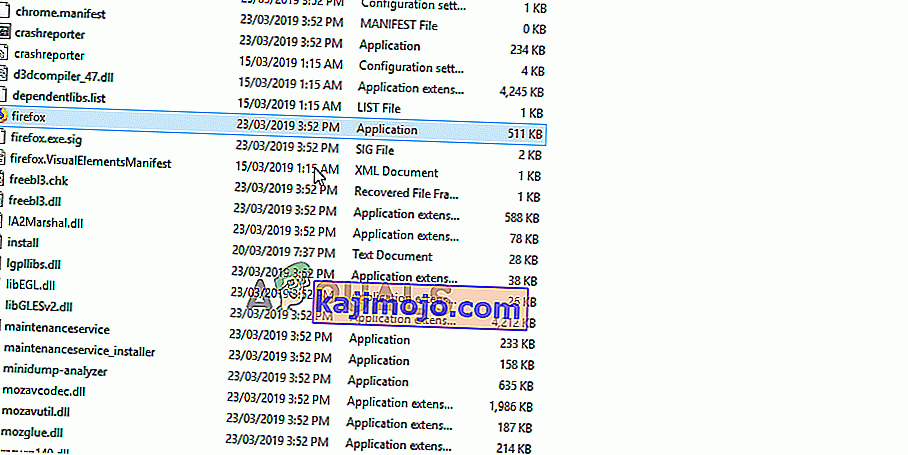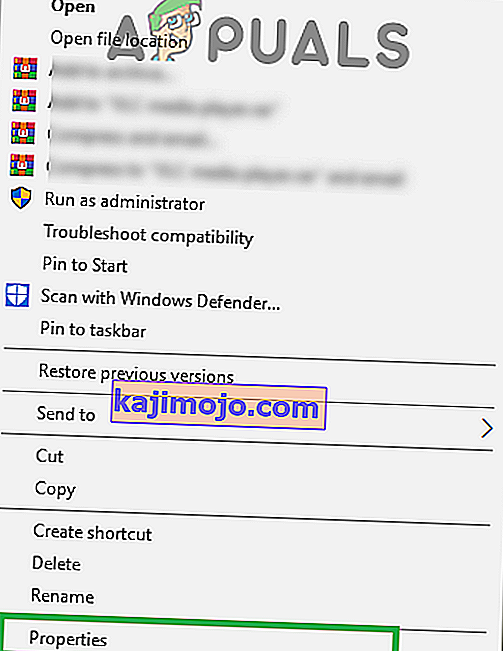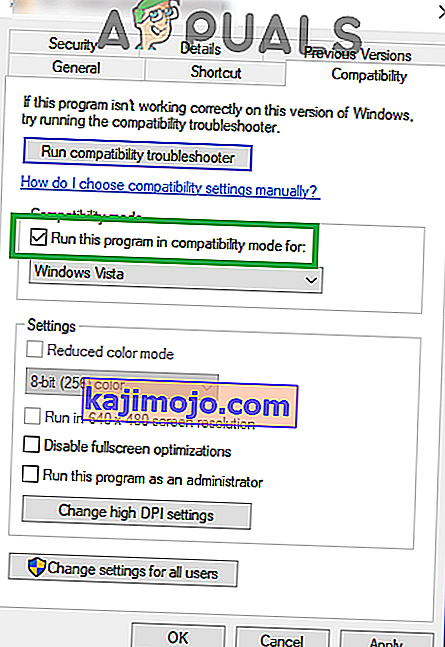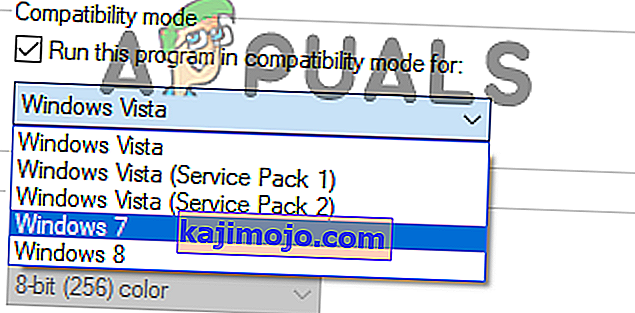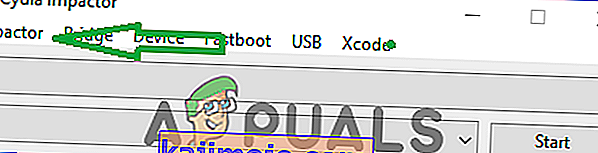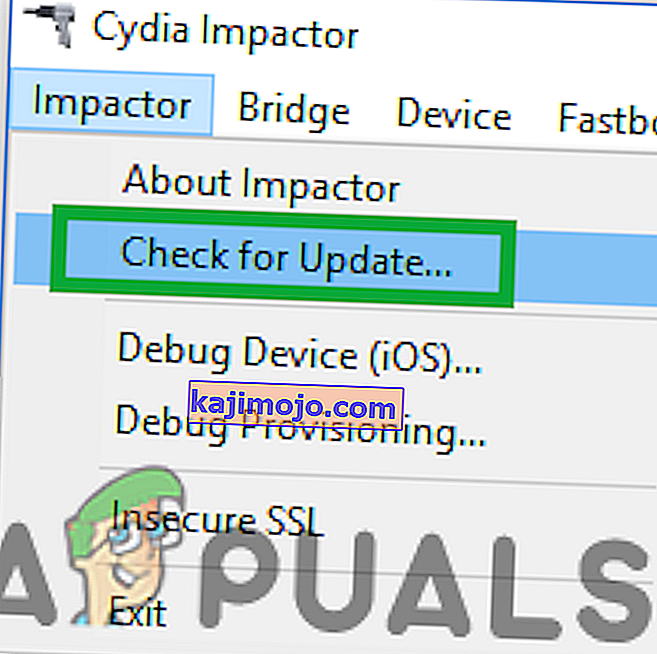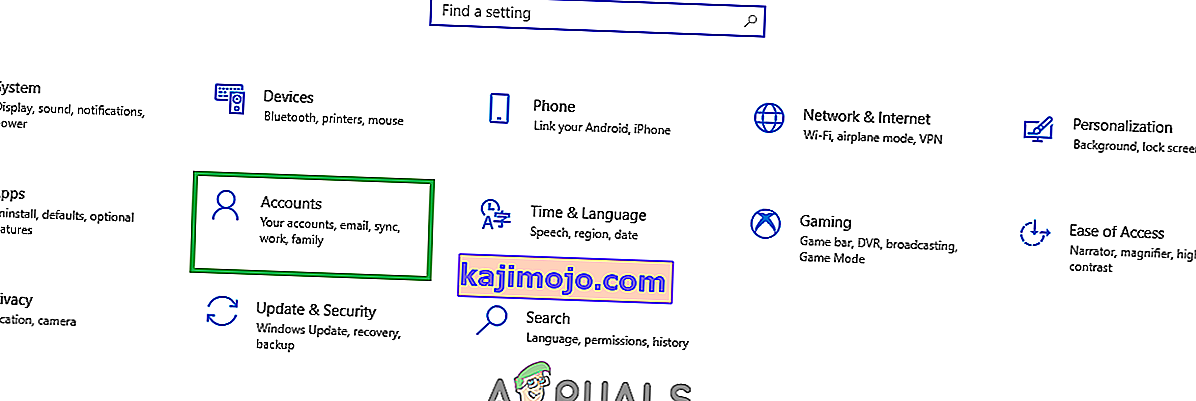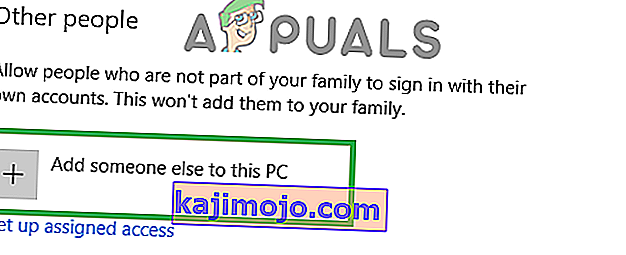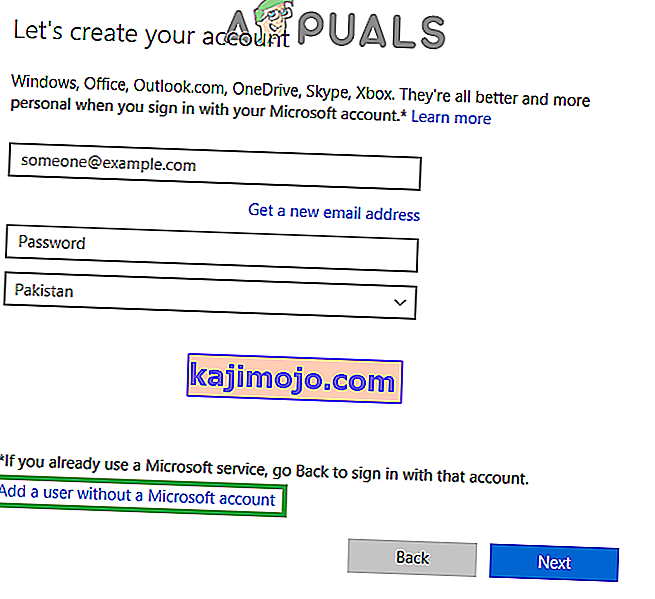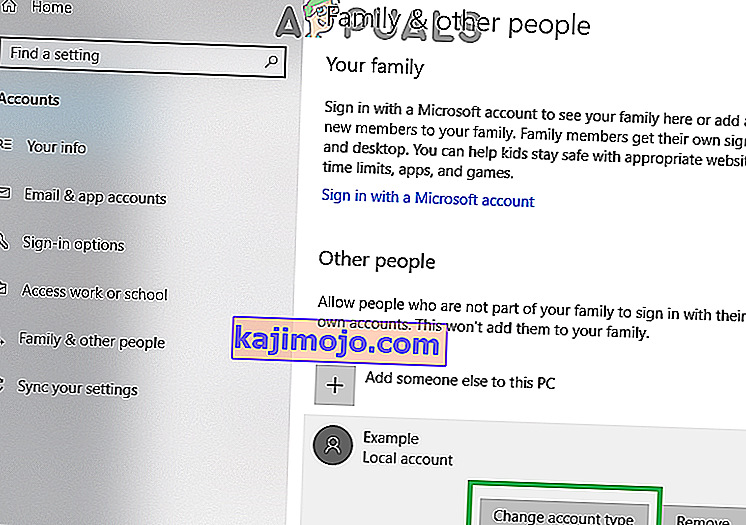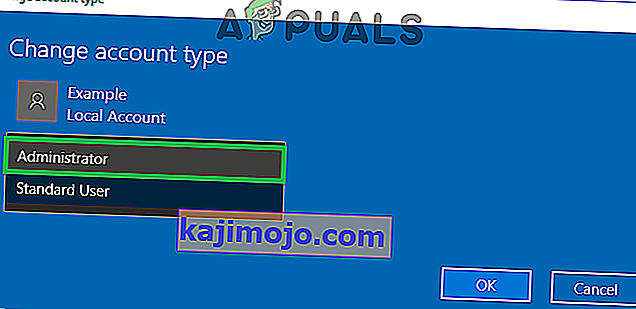Cydia Impactor là một công cụ GUI được phát triển để làm việc với các thiết bị di động. Công cụ này chủ yếu được sử dụng để chạy các tệp IPA trên iOS và tệp APK. Công cụ này có thể được sử dụng với Windows, Mac và Linux. IOS và Android có các giao thức bảo mật không cho phép người dùng tải một số IPA và APK nhất định, do đó, Cydia Impactor được sử dụng như một phương thức chuyển giao cho các giao thức này.

Tuy nhiên, gần đây có rất nhiều báo cáo về người dùng không thể sử dụng phần mềm với Windows, Linux và Mac. Trong bài viết này, chúng tôi sẽ thảo luận một số lý do có thể gây ra lỗi này và cung cấp cho bạn các giải pháp khả thi để đảm bảo loại bỏ hoàn toàn sự cố.
Điều gì ngăn cản Cydia Impactor hoạt động?
Có rất nhiều lý do có thể ngăn ứng dụng hoạt động và một số lý do phổ biến nhất được liệt kê dưới đây:
- Đặc quyền quản trị: Phần mềm yêu cầu đặc quyền quản trị để hoàn thành các hành động nhất định yêu cầu quyền của quản trị viên thiết bị. Nếu các đặc quyền quản trị không được cấp, một số yếu tố của phần mềm có thể không hoạt động bình thường.
- Khả năng tương thích: Trong một số trường hợp, phần mềm có thể gây ra xung đột với hệ điều hành Windows 10 khiến nó không thể khởi chạy đúng cách. May mắn thay, hệ điều hành cung cấp hỗ trợ tương thích cho các phiên bản hệ điều hành cũ hơn.
- Lỗi thời: Phần mềm được sử dụng cho các mục đích mà người tạo IOS và Android không chấp nhận. Vì lý do này, hầu như sau mỗi bản cập nhật bảo mật cho điện thoại di động, phần mềm Cydia Impactor đều bị cấm sử dụng. Tuy nhiên, các nhà phát triển phần mềm phát hành các bản cập nhật mới cho phần mềm Cydia Impactor cho phép người dùng vượt qua các rào cản bảo mật này.
- Tài khoản Microsoft: Nếu bạn đã đăng nhập vào máy tính bằng Tài khoản Microsoft, phần mềm Cydia Impactor có thể không hoạt động vì khi bạn đăng nhập bằng tài khoản Microsoft, một số hoạt động vi phạm bảo mật sẽ bị cấm và Cydia Impactor có thể là một trong số đó.
Bây giờ bạn đã có hiểu biết cơ bản về bản chất của vấn đề, chúng ta sẽ chuyển sang các giải pháp. Đảm bảo cố gắng triển khai các giải pháp này theo thứ tự cụ thể mà chúng được cung cấp.
Giải pháp 1: Cung cấp Đặc quyền Quản trị
Nếu các đặc quyền quản trị không được cấp, một số yếu tố của phần mềm có thể không hoạt động bình thường. Do đó, trong bước này, chúng tôi sẽ cung cấp các Đặc quyền Quản trị cho phần mềm. Vì điều đó:
- Điều hướng đến thư mục cài đặt của phần mềm.
- Nhấp chuột phải vào tệp thực thi của phần mềm mà bạn sử dụng để khởi chạy nó và chọn “ Thuộc tính ”.
- Nhấp vào tab “ Tương thích ” và chọn hộp “ Chạy với tư cách Quản trị viên ”.
- Nhấp vào “ Áp dụng ” và sau đó nhấp vào “ OK ”
- Chạy ứng dụng và kiểm tra xem sự cố vẫn tiếp diễn.
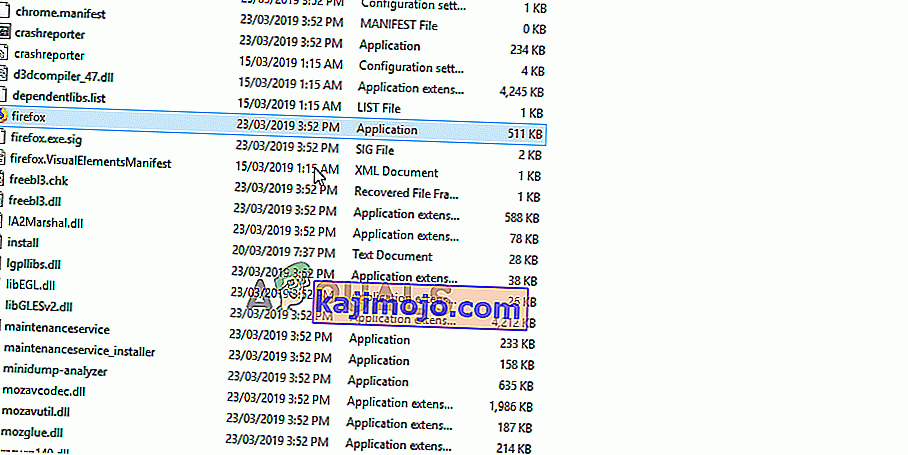
Giải pháp 2: Thay đổi cài đặt tương thích
Trong một số trường hợp, phần mềm có thể gây ra xung đột với hệ điều hành Windows 10 khiến nó không thể khởi chạy đúng cách. Do đó, trong bước này, chúng tôi sẽ thay đổi cài đặt khởi chạy của phần mềm để chạy nó ở chế độ tương thích cho hệ điều hành cũ hơn. Vì điều đó:
- Điều hướng đến thư mục cài đặt của phần mềm.
- Ngay - nhấp vào thực thi mà bạn sử dụng để khởi động phần mềm và chọn “ Thuộc tính ”
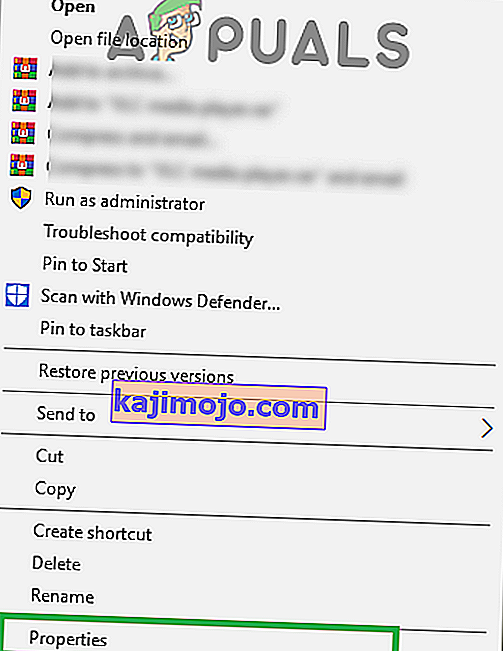
- Nhấn vào “ Compatibility ” tab, kiểm tra các “ Chạy chương trình này trong chế độ tương thích cho ” hộp và bấm vào menu thả xuống.
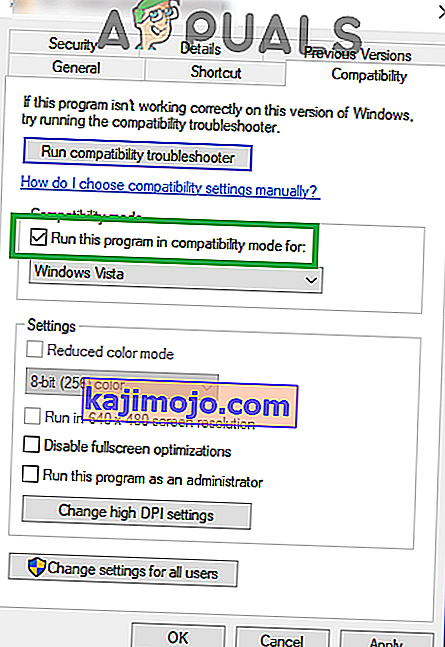
- Chọn “ Windows 7 ” từ danh sách các tùy chọn, nhấp vào “ Áp dụng ” và sau đó nhấp vào “ OK ”.
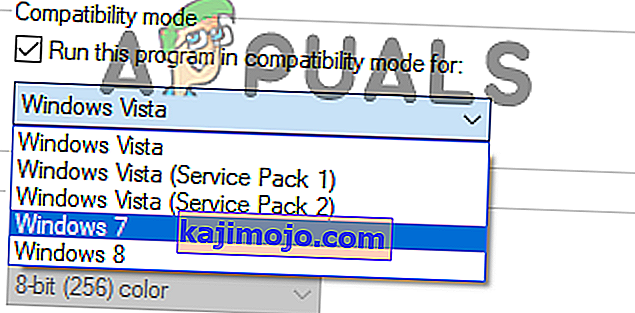
- Chạy phần mềm và kiểm tra xem sự cố vẫn tiếp diễn.
Giải pháp 3: Kiểm tra các bản cập nhật
Để phần mềm hoạt động bình thường với các phiên bản IOS và Android mới hơn, nó cần được cập nhật lên phiên bản mới nhất. Do đó, trong bước này, chúng tôi sẽ kiểm tra xem liệu nhà phát triển đã phát hành bản cập nhật cho phần mềm hay chưa. Vì điều đó:
- Mở các Cydia ứng dụng va chạm trên desktop của bạn và bấm vào “ va chạm ” trên đỉnh bên trái của cửa sổ.
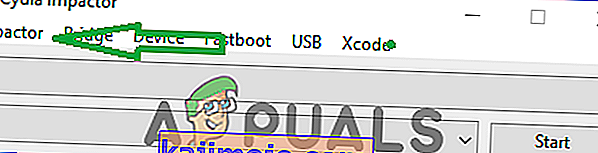
- Nhấp vào nút “ Kiểm tra Cập nhật ” để bắt đầu kiểm tra.
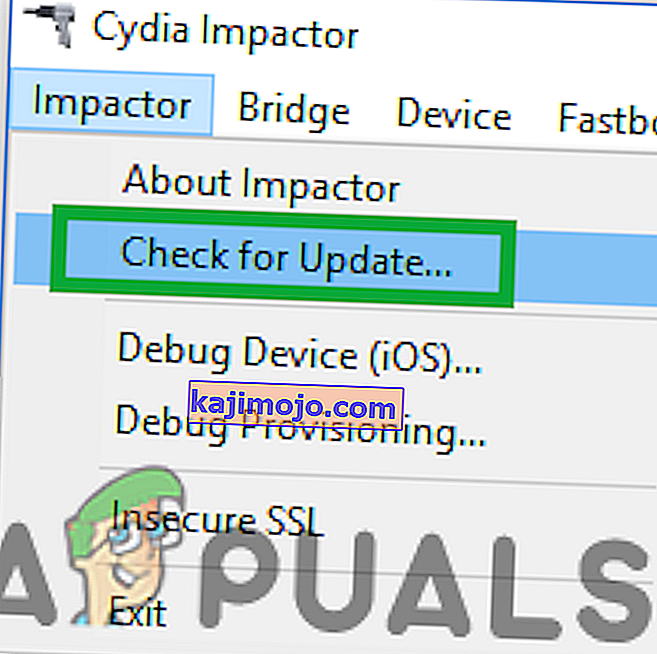
- Nếu có bất kỳ bản cập nhật nào khả dụng, chúng sẽ được tải xuống và bạn sẽ được nhắc cài đặt chúng.
- Sau khi cập nhật, hãy thử chạy phần mềm và kiểm tra xem sự cố vẫn tiếp diễn.
Giải pháp 4: Thay đổi tài khoản Windows 10
Khi bạn đăng nhập bằng tài khoản Microsoft, một số hoạt động vi phạm bảo mật sẽ bị cấm. Ngay cả khi bạn chưa đăng nhập vào Tài khoản Microsoft mà chỉ sử dụng một tài khoản ngoại tuyến, đôi khi phần mềm vẫn gặp lỗi khiến nó ngừng hoạt động đối với một tài khoản nhất định trên PC. Để khắc phục điều đó:
- Nhấp vào nút “ Start Menu ” và chọn biểu tượng “ Settings ”.
- Bên trong cài đặt, nhấp vào nút " Tài khoản ".
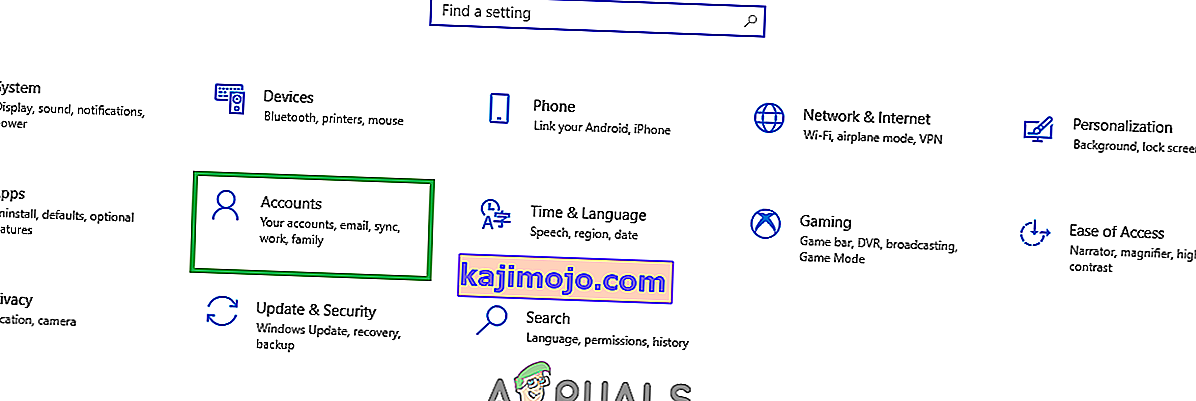
- Chọn “ Gia đình & Người khác ” từ khung bên trái và nhấp vào “ Thêm người khác vào PC này ”.
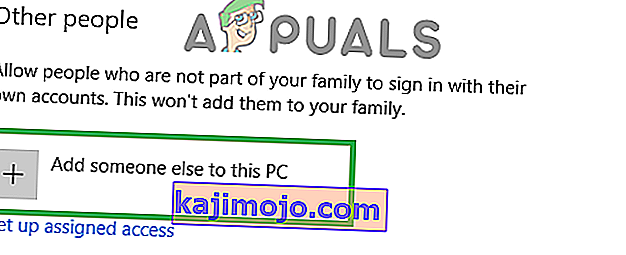
- Nhấp vào tùy chọn “ Tôi không có thông tin đăng nhập của người này ” và chọn cài đặt “ Thêm người dùng không có Tài khoản Microsoft ”.
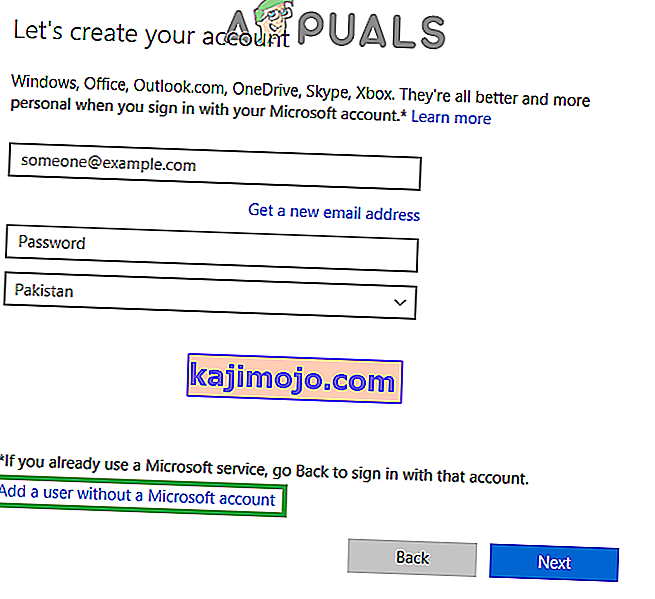
- Nhập các thông tin quan trọng cho các tài khoản mà bạn muốn tạo và nhấn vào “ Tiếp theo “.
- Khi tài khoản được tạo, hãy nhấp vào tài khoản và chọn Tùy chọn " Thay đổi loại tài khoản " .
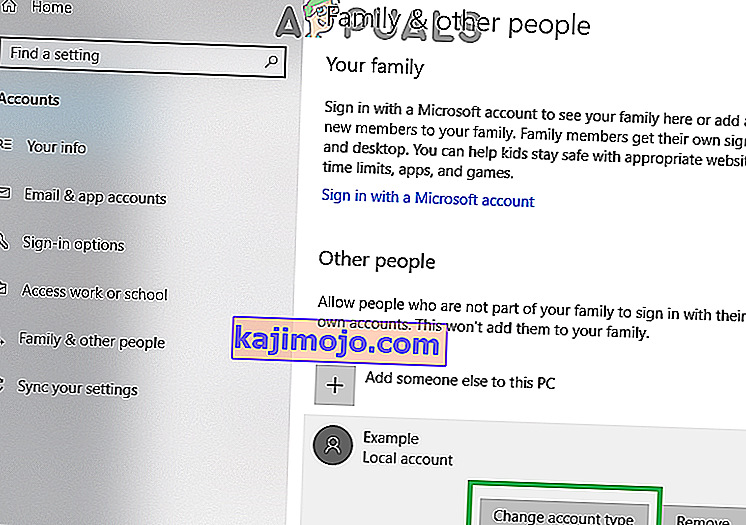
- Nhấp vào menu thả xuống và chọn “ Quản trị viên ” từ các tùy chọn.
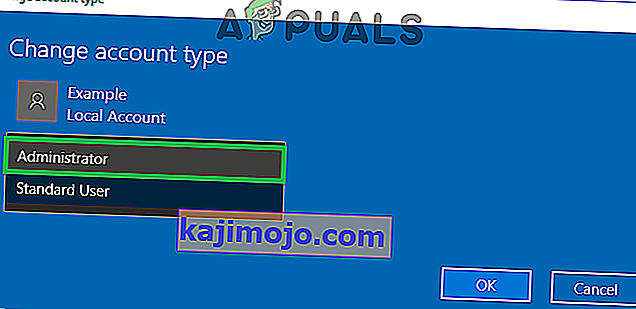
- Nhấp vào “ OK ” và đăng xuất khỏi tài khoản hiện tại .
- Đăng - ở đến mới tài khoản , chạy các ứng dụng và kiểm tra để xem nếu vẫn tồn tại vấn đề.